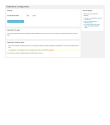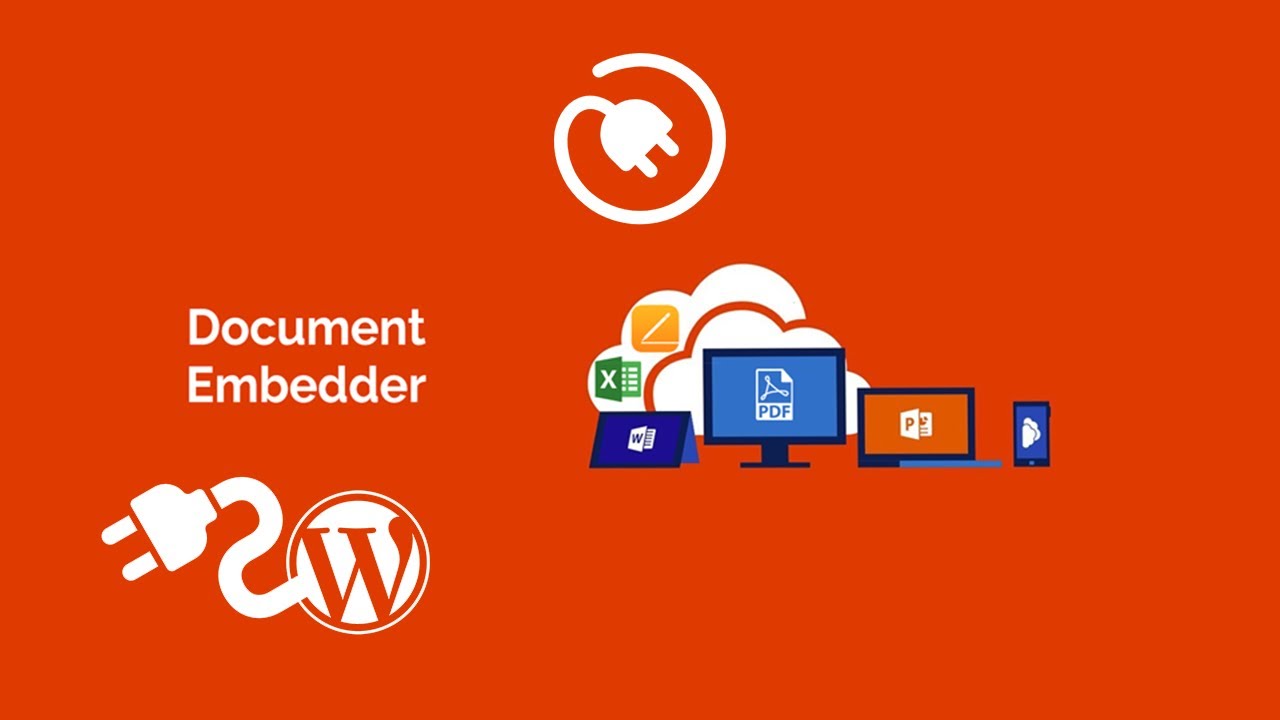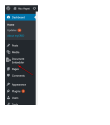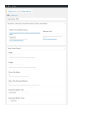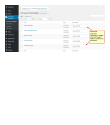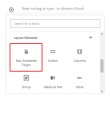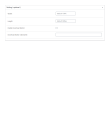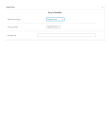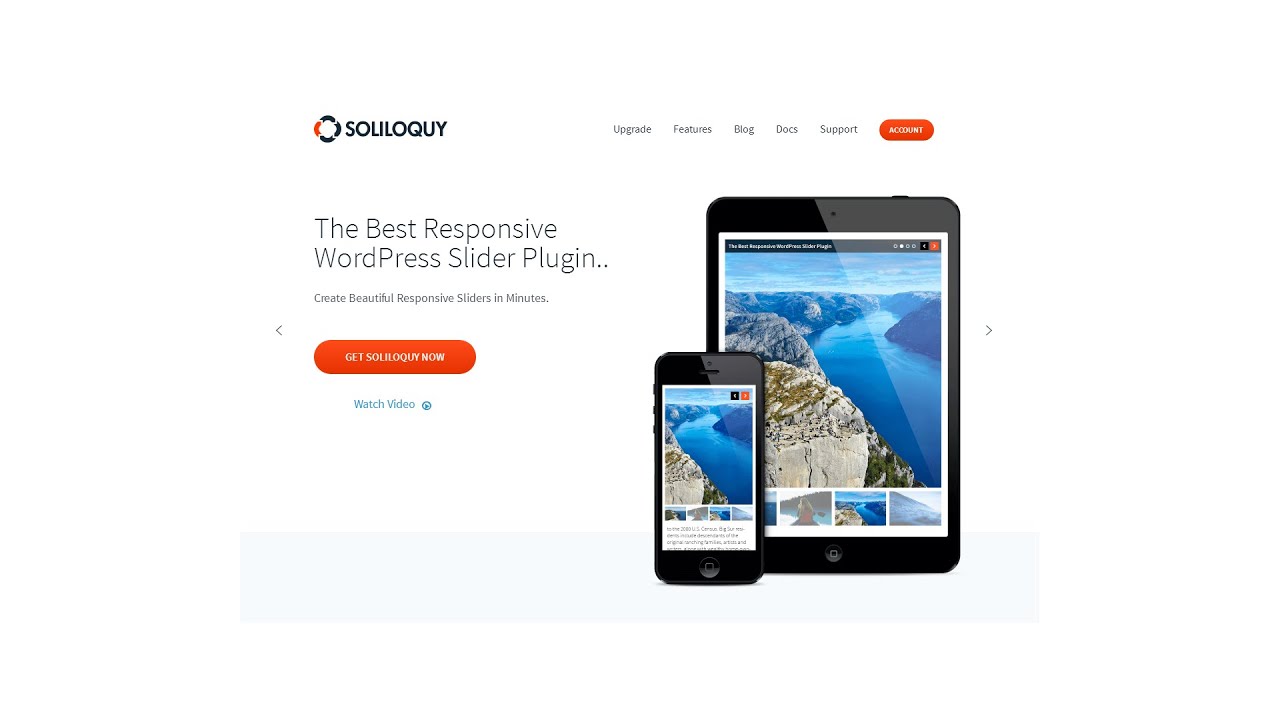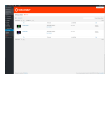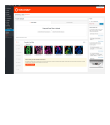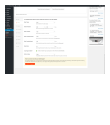2022 年 6 个最佳 WordPress 演示插件(免费和专业版)
已发表: 2022-08-18什么是最好的 WordPress 演示插件?
我们手工选择了最流行的 WordPress 插件进行演示。 这些插件具有许多功能并支持所有最好的 WordPress 主题。
这个插件是专门为演示站点开发的。 不过,它也可用于与 PowerPoint、PPT、SlideShare、PDF Viewer 和幻灯片放映相关的网站。
最佳 WordPress 演示插件
- Yoast 插件为 WordPress 提供 SlideShare
- 文档嵌入插件
- 简易文档嵌入器插件
- 演示者插件
- Soliloquy 插件的滑块
- 幻灯片和演示文稿插件
下面列出了 2022 年用于演示网站的最佳 WordPress 插件:
Yoast 插件为 WordPress 提供 SlideShare
嵌入 Slideshare 演示文稿或文档
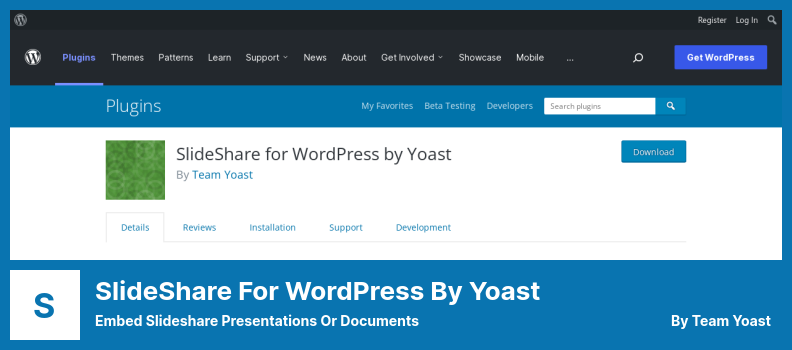
Yoast 插件的 SlideShare for WordPress 可以轻松地将演示文稿嵌入到您的 WordPress 内容中。
使用此插件,可以使用 SlideShare 上提供的嵌入代码在 WordPress 网站上嵌入 SlideShare 演示文稿。
演示文稿的 URL 可以作为替代方法复制和粘贴。 根据您的需要,您可以将其放置在帖子上您想要的任何位置,并根据需要进行更新。
在 Slideshare 上查看演示文稿后,您可以在下一部分返回。 点击分享后,可以将嵌入代码复制粘贴到浏览器中。
该插件可作为相关站点上的 WordPress 插件使用。 使用此插件至少需要 WordPress 5.6 版。
此 SlideShare 插件目前正在开发中,欢迎在此 GitHub 存储库上提交错误报告和拉取请求。
无需付款。 这是一个免费插件。
主要特征:
- 只需单击即可访问 SlideShare 演示文稿
- 嵌入 SlideShare 演示文稿和文档很容易
- 与 WordPress 5.6 及更高版本兼容
- 嵌入代码可以复制粘贴
随机评论:
- 支持是不存在的! ? 你是认真的?
- 易于配置且运行良好。 谢谢,约斯特。
截屏:
文档嵌入插件
在您的 WordPress 网站中嵌入任何文档
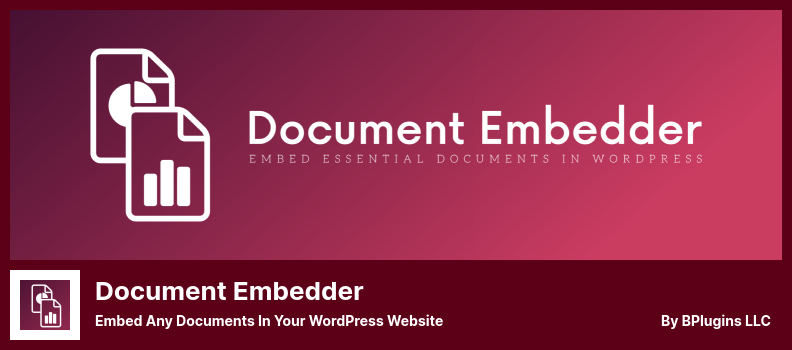
Document Embedder 插件允许您将各种文档格式直接插入到您的演示文稿中以增强其外观。
与 Yoast 的 SlideShare for WordPress 一样,此插件与 Word、PowerPoint、Excel、PDF、PPT 和 Apple Pages 兼容,让您可以选择所需的内容。
除了 Google Docs 和 Adobe Photoshop 中的 Adobe Photoshop 和 XML 纸张规范外,该插件还将支持 PDF 文件。
另外,这个插件是轻量级的,所以不会消耗很多电脑资源。 无论您是有经验的用户还是新手,该插件都很容易学习。
您可以嵌入的文档数量没有限制,文档大小不能超过 20 MB。 您必须拥有 WordPress 3.1 或更高版本才能使用此插件。
不幸的是,没有翻译插件的计划。
不收取任何费用。 这是免费的。
主要特征:
- 嵌入文档的最大大小为 20 MB
- 提供一系列文档格式以供包含
- 轻量级,不消耗大量资源
- 文件可以无限数量上传
- 有 Word、PowerPoint、Excel、PDF 和 Apple Pages 的选项。
随机评论:
- Word 比 Gutenberg 或其他页面构建器更容易使用此插件。
- 这个插件有很多功能,而且使用起来很简单
截图和视频:
简易文档嵌入器插件
嵌入 Word、Excel、Powerpoint、PDF 文件等
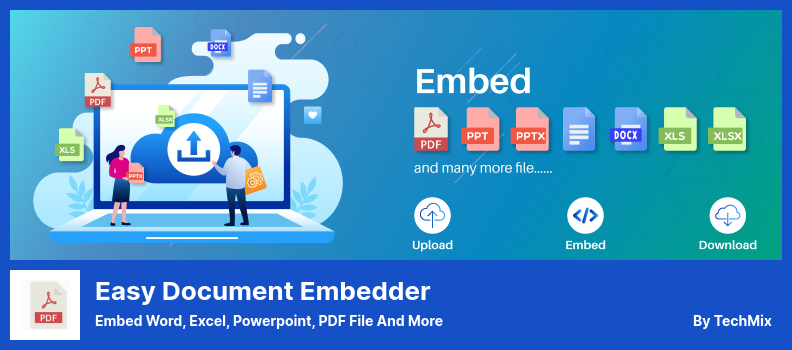
通过使用 Easy Document Embedder 插件,您可以在您的网站上嵌入各种文档。
与 Document Embedder 一样,在此插件中,PDF 文档可以嵌入 Microsoft Excel、Microsoft Word 和 Microsoft PowerPoint 文档以及 PDF 查看器等。 在这个插件中,媒体链接可以在内部和外部嵌入。
您可以根据需要使用支持古腾堡编辑器的插件自定义单独的面板。 该插件旨在节省您的时间并提高您的效率。
您的 WordPress 博客可以通过单击一个按钮直接填充文件。 此插件必须与 WordPress 3.0 兼容。
有时您可能会发现某些插件会使您的网站变得沉重并减慢加载速度。 该插件的设计方式使您能够不间断地继续使用它。
由专业作者创建的免费 Easy Document Embedder 插件。
主要特征:
- 您可以自定义单独面板的设置
- 为您提供对各种格式的访问
- 在没有原始文件的情况下,您的网站会更轻
- 支持外部和内部媒体的链接
- 为古腾堡提供支持
随机评论:
- 这是第一个从一开始就可以使用下载按钮和嵌入外部文档的嵌入器。 此外,它非常轻巧,不像某些竞争对手那样笨重。
截屏:

演示者插件
立即创建演示文稿

Presenter 插件对于让您的演示文稿脱颖而出至关重要。 使用 Reveal.js 和插件,您可以创建可以以各种方式链接到您的网站的演示文稿。
除了与 Internet Explorer、Firefox、Chrome、Safari 和远程控制演示者一起使用外,该插件还与许多其他浏览器兼容。
或者,如果您不想使用默认主题,您可以创建主题。 要使用此插件,必须拥有 WordPress 4.8 或更高版本。
由于使用此插件,您可以从您的网站托管和共享您的演示文稿,因此不再需要 SlideShare。
对于下载和安装,它是免费的。
主要特征:
- 与演示者遥控器配合使用
- 创建您的主题是可能的
- 适用于所有主流浏览器
- 可以选择将演示文稿链接到您的网站
- Reveal.js 可用于创建演示文稿
随机评论:
- 我喜欢它开始的方式,而且效果很好。
- 尽管年代久远,该程序仍然看起来很棒,支持音频并且运行良好。
Soliloquy 插件的滑块
WordPress 的响应式图像滑块
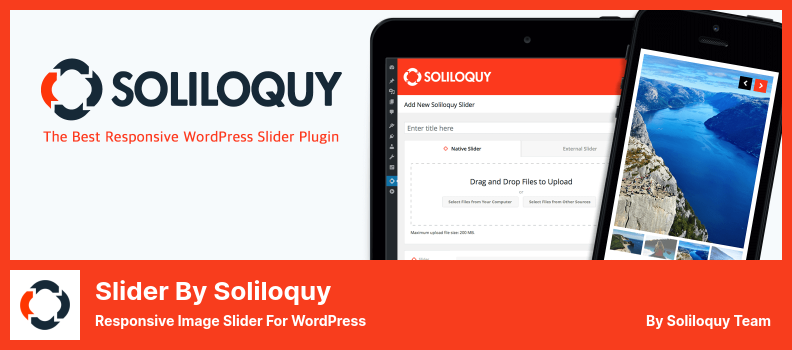
由专门开发 WordPress 插件的公司 Soliloquy 开发,任何人都可以使用 Soliloquy 的 Slider 作为 WordPress 的强大且易于使用的滑块插件。
您可以使用 WordPress 在几分钟而不是几小时内创建响应式视频和图像滑块。 该插件的开发特别注意使其成为有史以来最用户友好的 WordPress 图像滑块。
该插件旨在优化网站和服务器的性能,因为速度在 SEO 和转换中起着至关重要的作用。 该插件允许您使用简单的拖放界面上传和重新排列图像。
除此之外,该插件还为 WordPress 5.0 中的新编辑器 Gutenberg 提供滑块。 对前端和后端插件进行了多项优化,以最大限度地提高性能和效率。
精简版可免费下载,而高级版售价 17 美元。
主要特征:
- 您可以在列表中包含或排除某些产品
- 有几个模板可供您使用
- 创建产品幻灯片就像单击按钮一样简单
- 自定义 CSS 可用于自定义几乎任何东西
- 提供快速且对 Google 友好的 HTML 标记
随机评论:
- 这在纸上听起来不错,而且我对自定义 HTML 滑块功能很感兴趣。 安装后,我意识到免费版本更像是一个只有最低设置的笑话。 在高级列表中,我什至没有看到 HTML 插件。 半个小时的浪费和沮丧——一次糟糕的经历。
截图和视频:
幻灯片和演示文稿插件
免费的演示插件
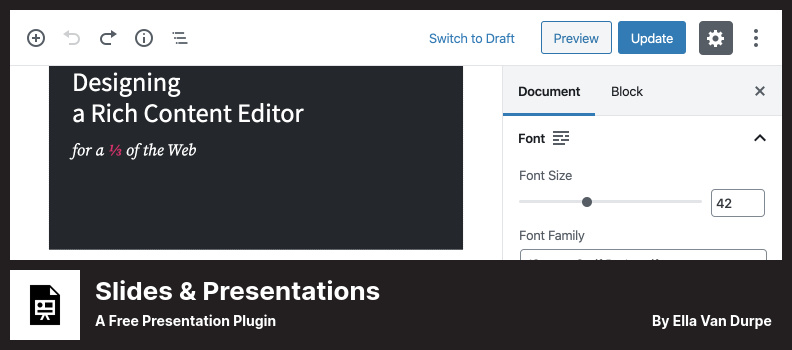
幻灯片和演示文稿插件与 WordPress 5.3 及更高版本兼容。 建议同时安装和更新 Gutenberg 和此插件,以确保此插件正常运行。
这个插件可以在前端创建一个名为“Presentation”的自定义帖子类型。 在前端发布时,它将使用 Reveal.JS 显示为演示文稿。
安装此插件后,您会立即找到一个按钮,该按钮允许您使用滑块作为演示文稿中每张幻灯片的容器。
在这个插件中,可以逐张幻灯片或将它们添加到整个演示文稿中来为您的演示文稿添加背景颜色、渐变、图像甚至 iframe。
此外,您可以在演讲者视图中查看当前、下一张和上一张幻灯片的备注和计时器。
不幸的是,没有强大的支持团队可用。
此插件不收取任何费用。
主要特征:
- 字体的大小和颜色可以自定义
- 有一个查看扬声器的选项
- 块编辑器通过“幻灯片”块进行了增强
- 可以添加背景、渐变、图像甚至 iframe
- 可以自定义导入的字体
随机评论:
- 目前有些编辑有点笨拙(在幻灯片上放置块有些困难),但我认为它会随着时间的推移而改进。 总的来说,我认为这是一个必备插件。
截屏:
最后但同样重要的是,让我们结束
这些最好的 WordPress 演示插件将提升您的网站。 您还可以使用它们来增强您的网站。 我们很高兴为您带来最好的信息。
注意:此外,您可能会发现我们的顶级 WordPress 安全插件列表有助于增强您网站的安全性。 我们还建议您查看我们精心挑选的 WordPress 托管服务提供商。
我们希望您喜欢我们的收藏。
您可能会发现此列表很有趣。 请在 Facebook 和 Twitter 上与您的朋友分享这篇文章。